Mac datori nesaņem ļaunprātīgu programmatūru, vai ne? Diemžēl tas ir izplatīts mīts, kas ir plaši noraidīts. Mac vīrusi nav tik izplatīti, taču tie notiek, galvenokārt izmantojot pārlūkprogrammas ļaunprātīgu programmatūru.
Turklāt dažas lietotnes, kuras izmantojat Mac datorā, piemēram, pārlūkprogramma, ir īpaši neaizsargātas pret ļaunprātīgu programmatūru, spiegprogrammatūru un vispārēju uzlaušanu.
Mēs iepriekš esam apskatījuši, kā noņemt pārlūkprogrammas nolaupīšanu no Safari. Taču jūs, iespējams, izmantojat Google Chrome, kas joprojām ir viena no populārākajām pārlūkprogrammām, kas pieejama mūsdienās.
SAISTĪTI:
- Safari tiek novirzīts uz Bing, kā labot
- Kā savā iPhone ierīcē novērst Safari uznirstošo krāpniecību
- Kā pasargāt sevi no izplatītām ar Apple saistītām krāpniecībām
Ja esat pamanījis, ka jūsu Google Chrome vai Mac dators darbojas dīvaini, iespējams, jūsu datorā ir pārlūkprogrammas nolaupītājs. Pastāv dažādas ļaunprātīgas programmatūras, taču mēs kā piemēru izmantosim izplatītu un kaitinoši pastāvīgu nolaupīšanu, ko sauc par Kuklorest.
Saturs
- Noņemiet Kulkorest no pārlūka Chrome
- Noņemiet Kulkorest no MacBook lietojumprogrammām
- Notīriet savus Mac failus un mapes
-
Pēdējie soļi
- Saistītās ziņas:
Noņemiet Kulkorest no pārlūka Chrome
Pirms jebkādu papildu darbību veikšanas vēlaties noņemt Kuklorest no pārlūkprogrammas. Vienkāršākais veids, kā to izdarīt, ir vienkārši izdzēst Google Chrome.
Protams, ja kādu iemeslu dēļ nevēlaties dzēst pašu lietotni, varat manuāli noņemt ļaunprātīgos paplašinājumus.
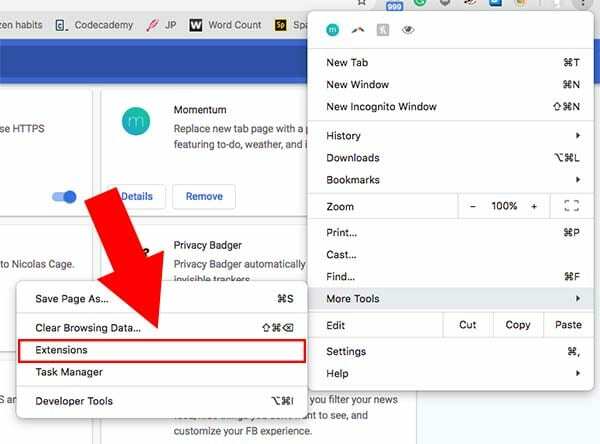
- Palaidiet Google Chrome.
- Noklikšķiniet uz izvēlnes ikonas augšējā labajā stūrī. Tas izskatīsies kā trīs vertikāli punkti vai līnijas.
- Novietojiet kursoru virs Vairāk rīku.
- Parādītajā uznirstošajā izvēlnē noklikšķiniet uz paplašinājumi.
- Noklikšķiniet uz Noņemt pogu blakus aizdomīgajiem paplašinājumiem, lai tos dzēstu.
Bieži vien pārlūkprogrammas nolaupīšana ļauj noklusējuma tīmekļa lapai, kas tiek atvērta viltus meklētājprogrammai. Jūs arī vēlaties no tā atbrīvot savu pārlūkprogrammu.
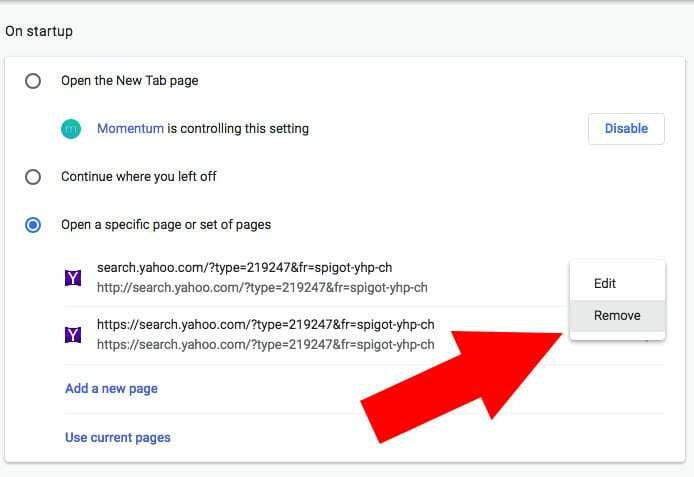
- Noklikšķiniet uz izvēlnes ikonas augšējā labajā stūrī.
- Nolaižamajā izvēlnē atlasiet Iestatījumi.
- Ritiniet uz leju un atrodiet sadaļu Startup.
- Pēc tam noklikšķiniet uz Atveriet noteiktu lapu vai lapu kopu.
- Noklikšķiniet uz izvēlnes ikonas blakus jebkurām dīvainajām lapām un pēc tam noklikšķiniet uz Noņemt.
- Atkārtojiet visas citas aizdomīgas iestatītās lapas.
Visbeidzot, jūs arī vēlēsities no pārlūkprogrammas dzēst visas šķietami izskanējušās meklētājprogrammas. Lūk, kā.
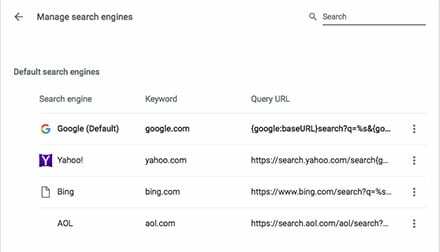
- Noklikšķiniet uz izvēlnes ikonas augšējā labajā stūrī.
- Nolaižamajā izvēlnē atlasiet Iestatījumi.
- Ritiniet uz leju un atrodiet Meklētājs virsraksts.
- Klikšķiniet uz Pārvaldīt meklētājprogrammas.
- Noklikšķiniet uz Izvēlnes ikona blakus aizdomīgām meklētājprogrammām.
- Izvēlieties Noņemt no saraksta no nolaižamās izvēlnes.
- Pēc tam zem virsraksta Meklētājprogramma iestatiet likumīgu meklētājprogrammu. Mēs iesakām Google, taču izvēlieties to, kas jums patīk vislabāk.
Noņemiet Kulkorest no MacBook lietojumprogrammām
Ar to viss beidzas, vai ne? Nav nepieciešams. Dažreiz Kulkorest būs tik dziļi iegults, ka tas iefiltrēsies jūsu lietojumprogrammu mapē un citās sistēmas daļās.
Šādos gadījumos, lai oficiāli atbrīvotos no tā, būs nepieciešama papildu rakšana.
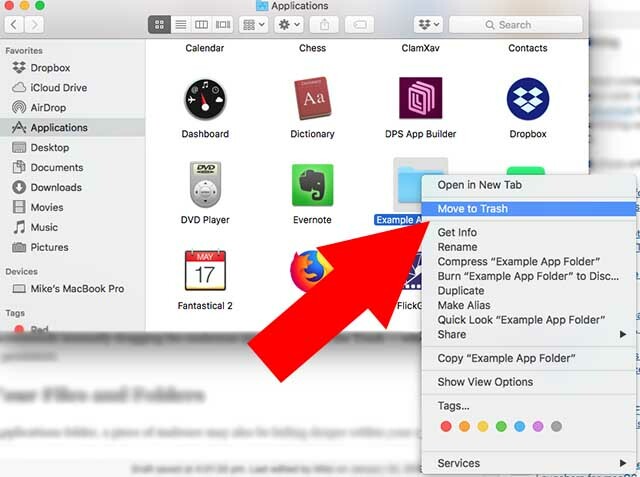
- Vispirms atveriet mapi Programmas jaunā Finder logā.
- Pēc tam meklējiet mapē Programmas un izdzēsiet visas ieskicētās lietotnes, kuras neizmantojat vai neatceraties pievienot.
- Daži ievērojami papildinājumi varētu būt Mac Tuneup vai InstallMac. Reizēm jūs pat varat atrast lietotni ar pašas ļaunprātīgās programmatūras nosaukumu (piemēram, Kuklorest).
Dažreiz Kuklorest var būt īpaši spītīgs un vienkārši turpinās atrasties mapē Lietojumprogrammas.
Vismaz viens lietotājs iesaka manuāli vilkt ļaunprātīgo lietotni tieši miskastē — šķiet, ka tas darbojas, ja tā ir noturīga.
Notīriet savus Mac failus un mapes
Papildus mapei Lietojumprogrammas, iespējams, arī ļaunprātīgas programmatūras daļa ir paslēpta dziļāk jūsu sistēmā.
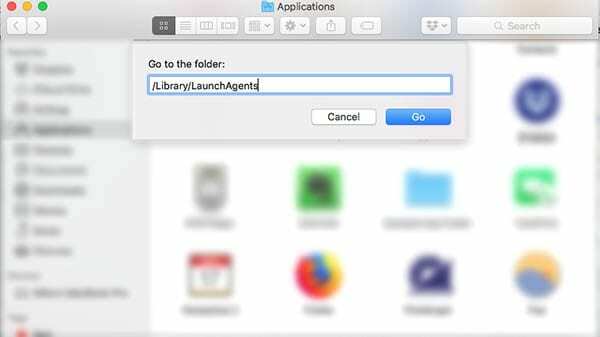
- Atveriet jaunu Finder logu.
- Augšējā izvēlņu joslā noklikšķiniet uz Go.
- Nolaižamajā izvēlnē noklikšķiniet uz Dodieties uz mapi.
- Ievadiet tālāk norādīto mapju nosaukumus, lai tās meklētu.
/Library/LaunchAgents
Bibliotēka/lietojumprogramma
~/Bibliotēka/LaunchAgents~
/Library/LaunchDaemons
Diemžēl šī ir visgrūtākā un nogurdinošākā procesa daļa. Jums būs jāizķemmē šīs mapes un jāizdzēš visi faili, kas šķiet aizdomīgi.
Jūsu labākais draugs šajos gadījumos ir Google. Ja atrodat failu, kas neizskatās pareizi, vienkārši Google norādiet tā nosaukumu.
Tas ir noderīgi arī, ja kārtojat ikonas pēc modificēšanas vai pievienošanas datuma. Tādā veidā jūs varat atsijāt visus failus, kas atradās pirms simptomu parādīšanās. Tas arī sagrupēs failus, kas tika pievienoti vienlaikus (piemēram, ļaunprātīgi faili, kas tika instalēti uzreiz).
Citi lietotāji ziņos, vai šis fails ir ļaunprātīga programmatūra — ja tā ir, nosūtiet to uz miskasti. Dažus failus var “bloķēt” administrators. Ignorējiet brīdinājumus un jebkurā gadījumā tos izdzēsiet.
Pēdējie soļi
Šajā brīdī jūs vēlaties iztukšot atkritni. Tomēr, to darot, jums var rasties problēmas.
Kad visi ar pārlūkprogrammas nolaupīšanu saistītie faili ir izdzēsti, pašai ļaunprogrammatūrai jābūt neaktīvai. Taču vienmēr ir droši palaist vīrusu skenēšanu, izmantojot pārbaudītu programmu, piemēram, Malwarebytes.
Nākamo pāris nedēļu laikā turpiniet sekot savam Mac datoram, lai redzētu, vai nepamanāt ko citu dīvainu. Spītīgu problēmu gadījumā varat to darīt atinstalējiet pārlūku Chrome no sava MacBook un instalējiet to atkārtoti.
Mēs ceram, ka šis īsais raksts jums bija noderīgs. Mēs ceram, ka tas novērsīs pārlūkprogrammas Chrome problēmu jūsu Mac datorā un paātrina pārlūkošanas pieredzi.

Maiks ir ārštata žurnālists no Sandjego, Kalifornijā.
Lai gan viņš galvenokārt attiecas uz Apple un patērētāju tehnoloģijām, viņam ir iepriekšēja pieredze, rakstot par sabiedrisko drošību, vietējām pārvaldēm un izglītību dažādām publikācijām.
Viņš ir nēsājis vairākas cepures žurnālistikas jomā, tostarp rakstnieks, redaktors un ziņu dizainers.